8 nejlepších správců hesel pro Mac v roce 2022 (Rychlá recenze)
Mám tolik hesel! Jeden pro Facebook a jeden pro Twitter. Jeden pro Netflix a tři pro ostatní streamovací služby. Čtyři Google ID, dvě Apple ID a jedno staré Yahoo! ID. Všechny své účty platím online a mám přihlašovací údaje pro spoustu internetových obchodů a čtyři banky. Využívám online fitness služeb a produktivní aplikacea moje počítače, telefon, iPad a dokonce i modemy a routery všichni mají hesla.
Sotva jsem poškrábal povrch. Mám stovky hesel, některá používám pravidelně a některá skoro vůbec. Kdyby byl každý klíč, vypadal bych jako žalářník v přísně střežené věznici. Je to překážka, frustrace a zátěž. Jak můžete sledovat tolik hesel?
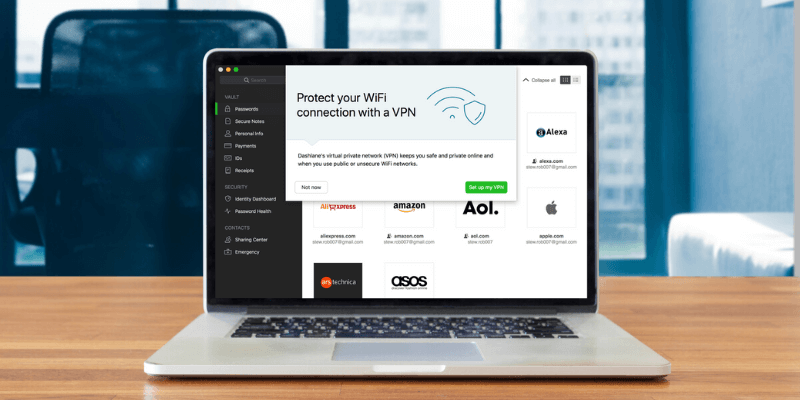
Nemůžete si je všechny zapamatovat a je nebezpečné to zkoušet. Proč? Protože budete v pokušení udělat kompromis v oblasti zabezpečení tím, že je uděláte příliš jednoduchými, nebo použijete stejné. A pokud si je zapíšete, nikdy nevíte, kdo na váš seznam může narazit.
Použijte tedy raději správce hesel. K dispozici je spousta aplikací pro správu hesel pro Mac a seznam roste. Nejsou drahé – jen pár dolarů měsíčně – a většina z nich se snadno používá. V této příručce se podíváme na osm předních programů a pomůžeme vám rozhodnout se, který z nich je pro vás nejlepší.
Pouze LastPass Má- bezplatný plán které by většina z nás mohla používat dlouhodobě, a je to řešení, které doporučuji většině uživatelů počítačů. Snadno se používá, funguje na většině platforem, nestojí ani cent a má mnoho funkcí, které mají dražší aplikace.
Pokud chcete nejlepší Správce hesel pro Mac a jsou ochotni za něj zaplatit, podívejte se na Dashlane, relativně nová aplikace, která za posledních pár let ušla dlouhou cestu. Převzal mnoho vlastností svých konkurentů a často odvedl lepší práci. Vypadá skvěle, funguje efektivně a je dodáván se všemi zvonky a píšťalkami.
Tyto dvě aplikace jsou našimi vítězi, ale to neznamená, že dalších šest aplikací nestojí za zvážení. Některé mají jedinečné vlastnosti a jiné se zaměřují na použitelnost nebo cenovou dostupnost. Čtěte dále a zjistěte, který z nich je pro vás nejlepší.
Obsah
- Proč mi důvěřovat pro tuto příručku?
- Měli byste na svém Macu používat Správce hesel?
- Nejlepší správce hesel pro Mac: naše nejlepší tipy
- Další dobré aplikace Mac Password Manager
- Jak jsme testovali tyto aplikace Mac Password Manager
- Co potřebujete vědět o aplikacích Mac Password Manager
- Závěrečné myšlenky
Proč mi důvěřovat pro tuto příručku?
Jmenuji se Adrian Try, počítače používám od roku 1988 a Macy na plný úvazek od roku 2009. Věřím, že každý může mít prospěch z používání správce hesel. Usnadňují mi život už více než deset let a doporučuji je.
V roce 2009 jsem začal používat LastPass‘ volný plán a můj život se stal mnohem jednodušším. Naučil se přihlašovací údaje všech nových webových stránek, na které jsem se zaregistroval, a automaticky se přihlásil na všechny stránky, které mě požádaly o heslo. Byl jsem prodán!
Věci šly na jinou úroveň, když společnost, pro kterou jsem pracoval, také začala používat aplikaci. Moji manažeři mi mohli poskytnout přístup k webovým službám, aniž bych znal hesla, a odebrali přístup, když jsem ho už nepotřeboval. A když jsem opustil práci, nebyly žádné obavy, komu bych mohla hesla sdílet.
Ale nakonec jsem cítil, že je čas na změnu, a přešel jsem na Apple iCloud Keychain. To znamenalo, že jsem se musel zavázat k Applu. Už jsem používal Mac, iPhone a iPad, ale nyní jsem musel přejít na Safari jako svůj hlavní (a jediný) prohlížeč. Celkově byla zkušenost pozitivní, i když nedostávám všechny funkce ostatních aplikací.
Rád bych se tedy znovu podíval na funkce a výhody, které správce hesel pro Mac poskytuje, a vyhodnotím nejlepší cestu vpřed. Je čas přejít na jinou aplikaci a kterou si mám vybrat? Doufám, že vám moje cesta pomůže učinit vaše vlastní rozhodnutí.
Měli byste na svém Macu používat Správce hesel?
Každý uživatel Mac potřebuje správce hesel! Není v lidských silách uchovávat v hlavě všechna silná hesla, která používáme, a není bezpečné si je zapisovat. Počítačová bezpečnost se každým rokem stává důležitější a my potřebujeme veškerou pomoc, kterou můžeme získat!
Aplikace pro správu hesel pro Mac zajistí, že se při každé registraci nového účtu automaticky vygeneruje silné a jedinečné heslo. Všechna tato dlouhá hesla jsou zapamatována za vás, zpřístupněna na všech vašich zařízeních a automaticky vyplněna při přihlášení.
Kromě toho pravidelně slýcháme o napadení oblíbených webových stránek a prolomení hesel. Jak můžete sledovat, zda je ten váš stále v bezpečí? Nejlepší správci hesel to zjistí a sdělí vám to automaticky.
Pokud tedy ještě nepoužíváte správce hesel na svém počítači Mac, je čas začít. Čtěte dále a zjistěte, co dělá dobrý.
Nejlepší správce hesel pro Mac: naše nejlepší tipy
Nejlepší bezplatná možnost: LastPass
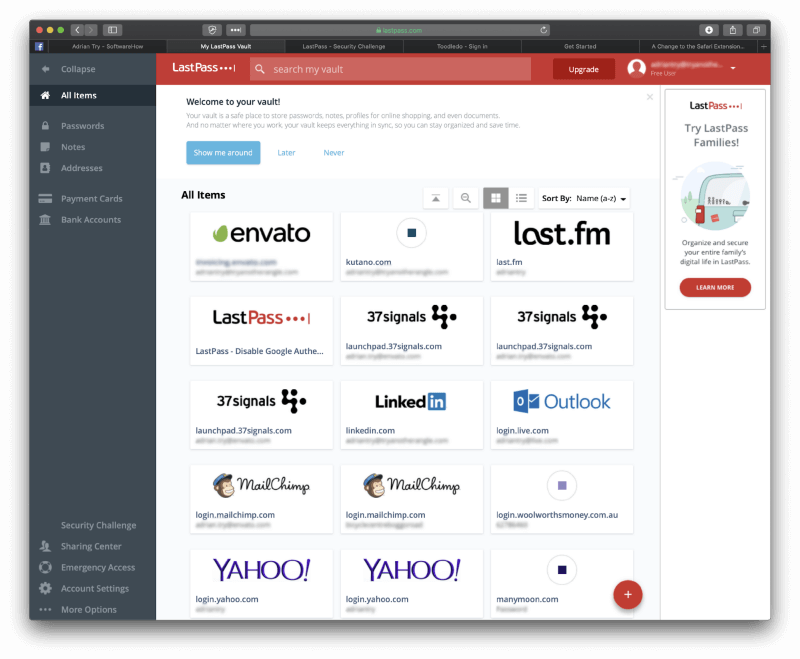
LastPass je jediným správcem hesel, který nabízí použitelný bezplatný plán. Synchronizuje všechna vaše hesla do všech vašich zařízení a nabízí všechny další funkce, které většina uživatelů potřebuje: sdílení, bezpečné poznámky a audit hesel. Placený plán poskytuje více možností sdílení, vylepšené zabezpečení, přihlášení k aplikaci, 1 GB šifrovaného úložiště a prioritní technickou podporu. Není to tak levné jako dřív, ale pořád je to konkurenceschopné.
LastPass se snadno používá a zaměřuje se na webovou aplikaci a rozšíření prohlížeče. Existuje aplikace pro Mac, ale pravděpodobně ji nepotřebujete. To je v kontrastu s většinou ostatních správců hesel, kteří se zaměřují na aplikace pro stolní počítače, někdy při zanedbávání webového rozhraní. Přečtěte si náš celý Recenze LastPass.
LastPass funguje na:
- Desktop: Windows, Mac, Linux, Chrome OS,
- Mobil: iOS, Android, Windows Phone, watchOS,
- Prohlížeče: Chrome, Firefox, Internet Explorer, Safari, Edge, Maxthon, Opera.
Bezplatné plány jiných správců hesel pro Mac jsou příliš omezující na to, aby je většina uživatelů používala dlouhodobě. Buď omezují počet hesel, která můžete uložit, nebo omezují použití pouze na jedno zařízení. Ale většina uživatelů má dnes stovky hesel, ke kterým je potřeba přistupovat na více zařízeních. LastPass má jediný bezplatný plán, který to dokáže poskytnout, plus vše ostatní, co většina lidí potřebuje ve správci hesel.
Svá hesla můžete do LastPass snadno získat tak, že je importujete z řady dalších správců hesel. Tyto se neimportují přímo z jiné aplikace – musíte nejprve exportovat svá data do souboru CSV nebo XML. To je typické pro ostatní správce hesel.
Jakmile jsou vaše hesla v aplikaci, vaše uživatelské jméno a heslo se automaticky vyplní, když se dostanete na přihlašovací stránku. Toto chování však lze přizpůsobit web po webu. Například nechci, aby bylo příliš snadné se přihlásit do mé banky, a raději musím předem zadat heslo.
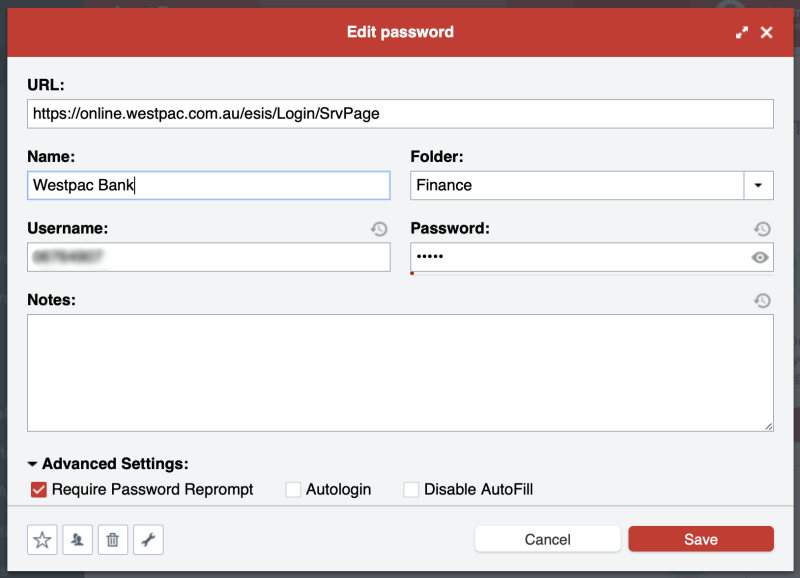
Generátor hesel ve výchozím nastavení používá složitá 12místná hesla, která je téměř nemožné prolomit. Nastavení můžete přizpůsobit svým požadavkům.
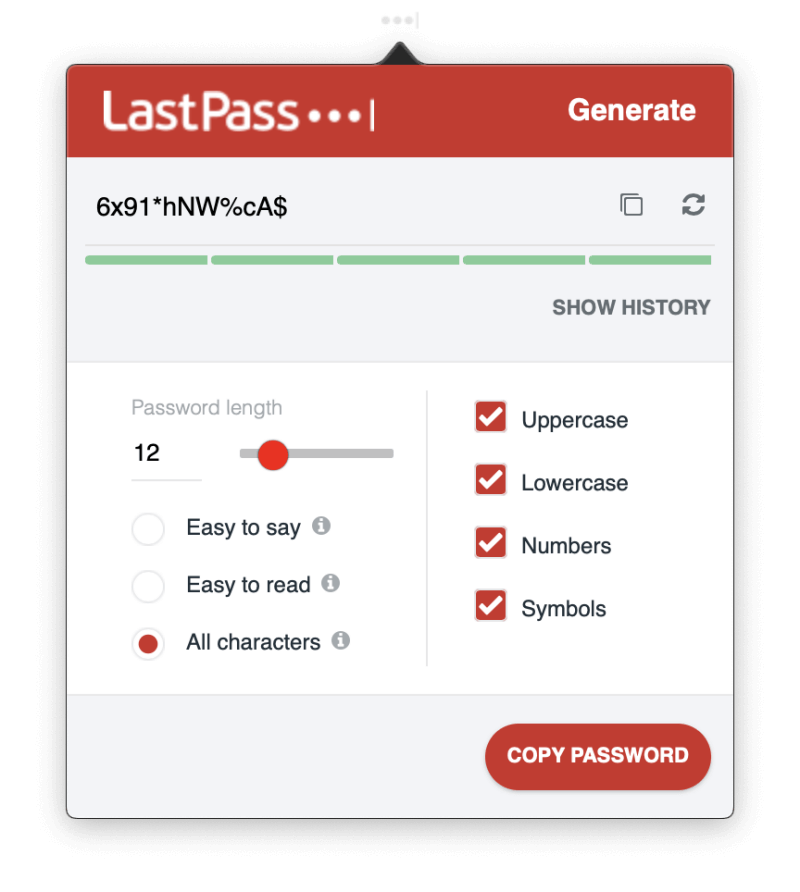
Bezplatný plán vám umožňuje sdílet hesla s více lidmi jeden po druhém, a to se stává ještě flexibilnější s placenými plány – například sdílenými složkami. Budou muset také používat LastPass, ale sdílení tímto způsobem přináší mnoho výhod. Pokud například v budoucnu změníte heslo, nebudete je muset upozorňovat – LastPass automaticky aktualizuje jejich trezor. A můžete sdílet přístup k webu, aniž by druhá osoba viděla heslo, což znamená, že je nebude moci předat ostatním bez vašeho vědomí.
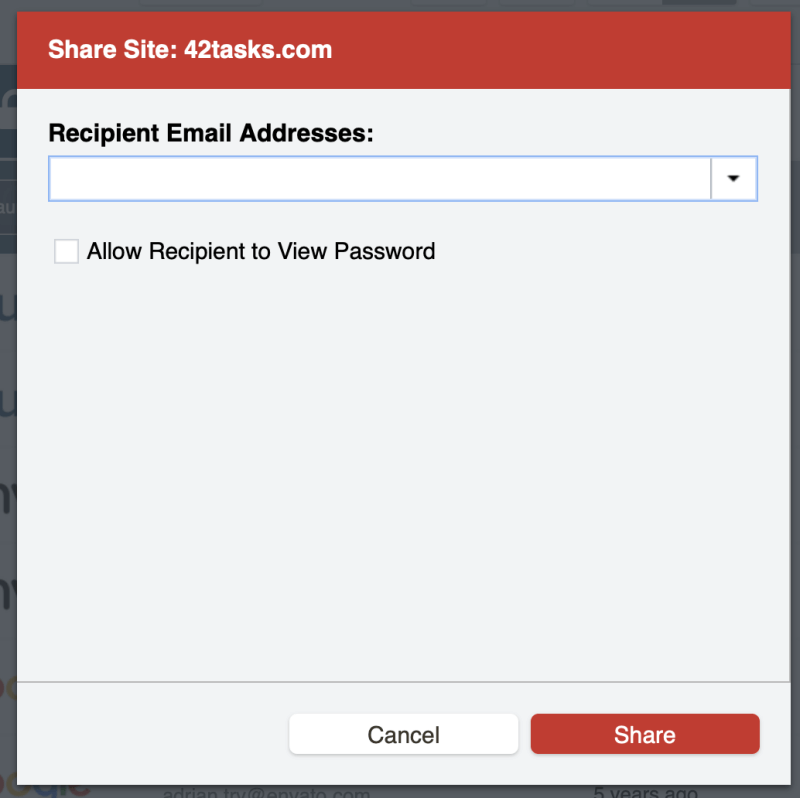
LastPass může ukládat všechny informace, které potřebujete pro webové formuláře a online nákupy, včetně vašich kontaktních údajů, čísel kreditních karet a údajů o bankovním účtu. Tyto budou v případě potřeby automaticky vyplněny.
Můžete také přidat poznámky ve volném formátu. Ty získávají stejné bezpečné úložiště a synchronizaci jako vaše hesla. Můžete dokonce připojit dokumenty a obrázky. Bezplatní uživatelé mají k dispozici 50 MB úložiště, které se po přihlášení k odběru navýší na 1 GB.
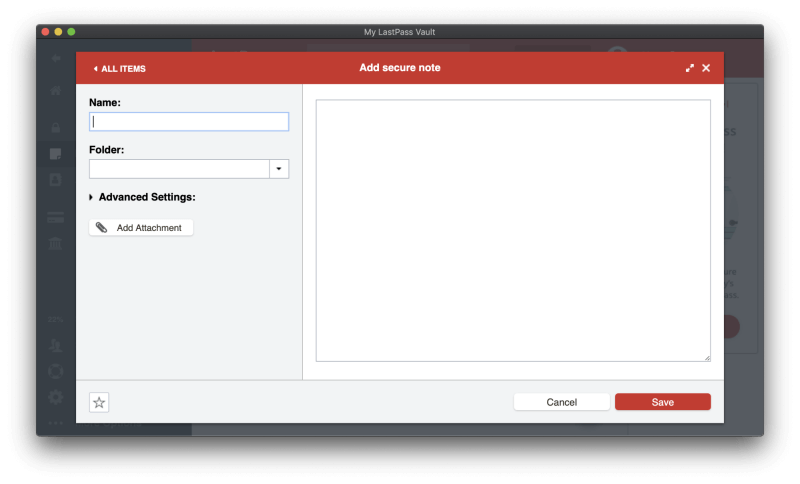
V aplikaci můžete také uložit širokou škálu typů strukturovaných dat.
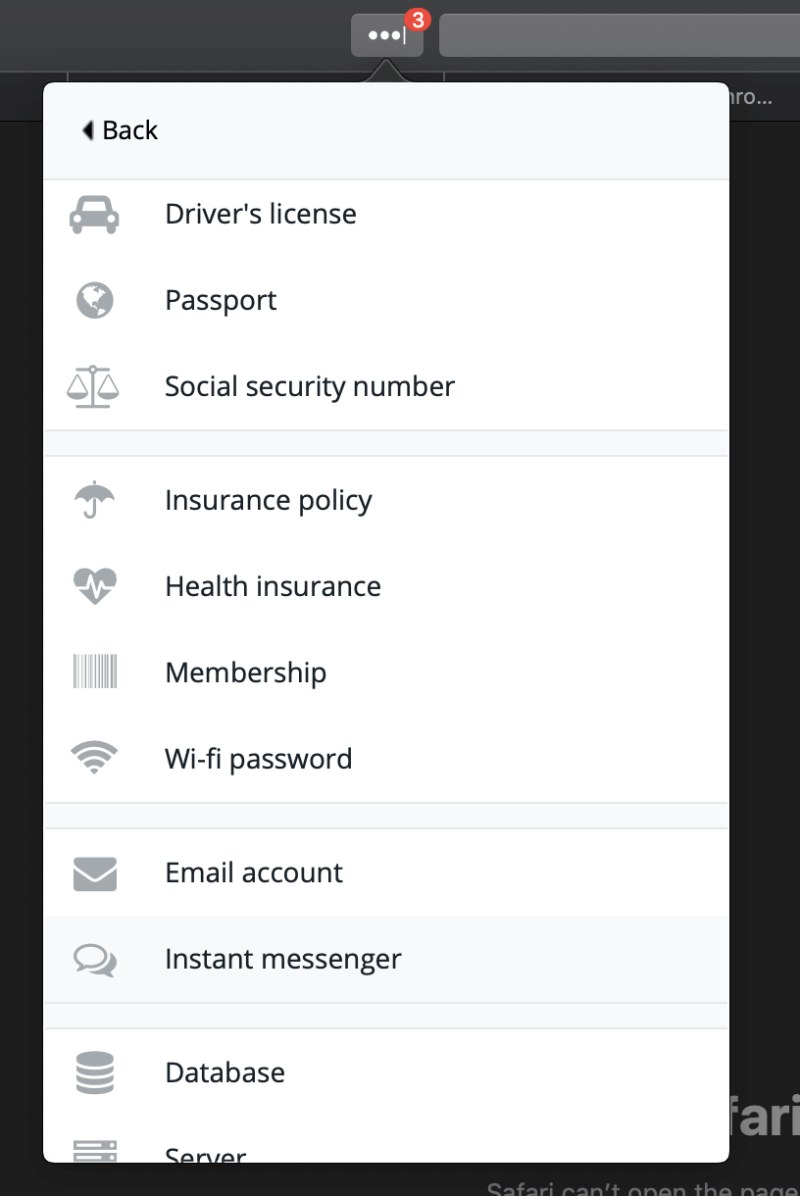
Nakonec můžete provést audit zabezpečení vašeho hesla pomocí funkce LastPass’ Security Challenge. Toto projde všechna vaše hesla a bude hledat bezpečnostní problémy, včetně:
- prolomená hesla,
- slabá hesla,
- opakovaně používaná hesla a
- stará hesla.
LastPass (jako Dashlane) nabízí automatickou změnu hesel některých stránek. Zatímco Dashlane zde odvádí lepší práci, žádná z aplikací není dokonalá. Funkce závisí na spolupráci s ostatními weby, takže i když počet podporovaných webů neustále roste, bude vždy neúplný.
Nejlépe placená volba: Dashlane
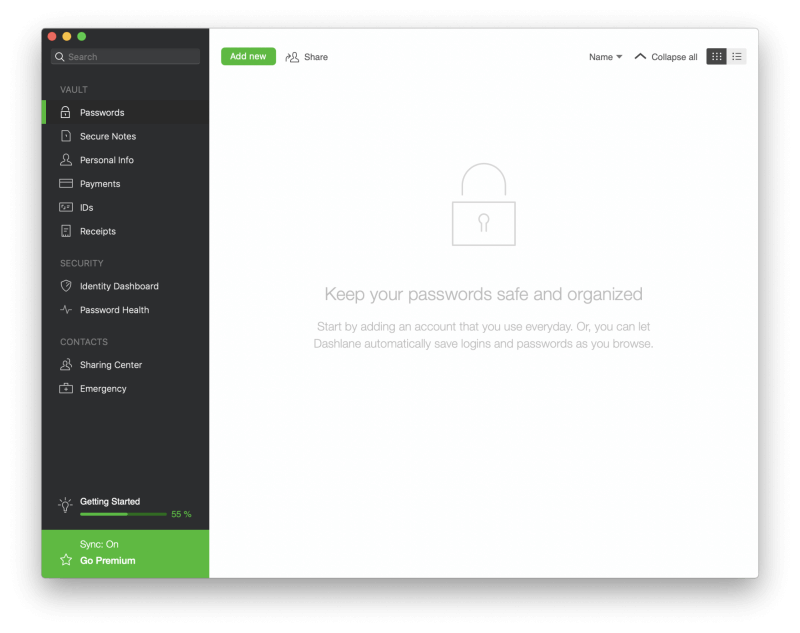
Dashlane pravděpodobně nabízí více funkcí než jakýkoli jiný správce hesel a lze k nim přistupovat stejně snadno z webového rozhraní jako k nativním aplikacím. V posledních aktualizacích předběhl LastPass a 1Password funkcemi, ale také cenou.
Dashlane Premium udělá vše, co potřebujete, kromě zadávání hesel pro aplikace Windows a Mac. Dokonce nabízí základní VPN, abyste byli v bezpečí při používání veřejných hotspotů. A to vše v atraktivním, konzistentním a snadno použitelném rozhraní.
Pro ještě větší ochranu Premium Plus přidává sledování kreditu, podporu obnovení identity a pojištění proti krádeži identity. Je to drahé – 119.88 $ měsíčně – a není dostupné ve všech zemích, ale možná se vám to vyplatí. Přečtěte si náš celý Recenze Dashlane.
Dashlane pracuje na:
- Desktop: Windows, Mac, Linux, ChromeOS,
- Mobil: iOS, Android, watchOS,
- Prohlížeče: Chrome, Firefox, Internet Explorer, Safari, Edge.
Stejně jako LastPass nabízí Dashlane možnost začít importováním hesel z řady dalších správců hesel. Některé možnosti mi bohužel nefungovaly, ale podařilo se mi úspěšně importovat hesla.
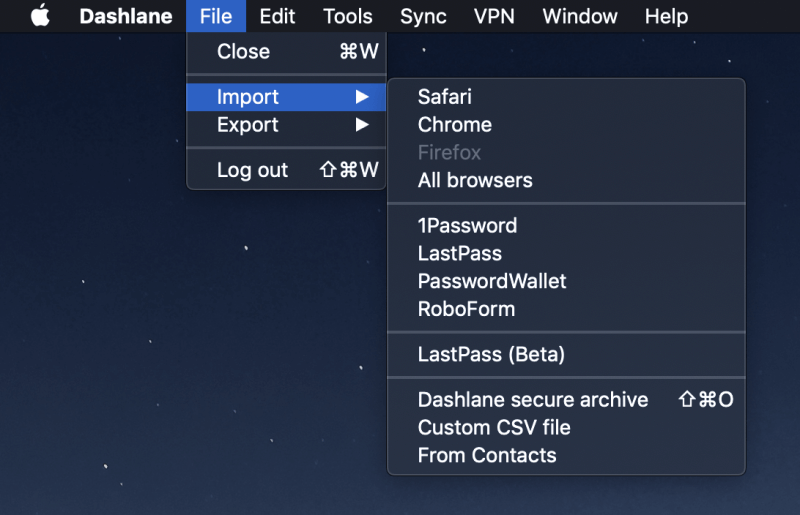
Jakmile budete mít ve svém trezoru nějaká hesla, Dashlane začne automaticky vyplňovat vaše přihlašovací stránky. Máte-li na tomto webu více než jeden účet, bude vám nabídnuto vybrat ten správný.
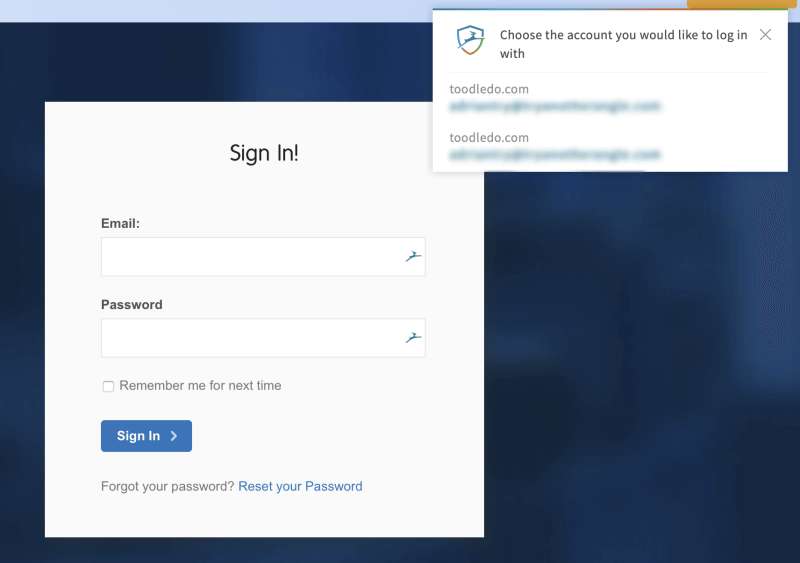
Stejně jako LastPass můžete určit, zda máte být přihlášeni automaticky, nebo zda budete nejprve požádáni o heslo.
Při přihlašování k novému členství vám může Dashlane pomoci vygenerováním silného, konfigurovatelného hesla.
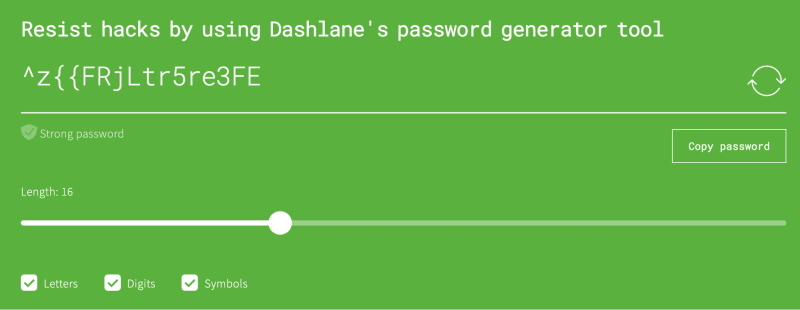
Sdílení hesel je na stejné úrovni jako LastPass Premium, kde můžete sdílet jak jednotlivá hesla, tak celé kategorie. Můžete si vybrat, která práva udělíte každému uživateli.
Dashlane umí automaticky vyplňovat webové formuláře včetně plateb. Nejprve vyplňte v aplikaci sekce Osobní údaje a Platby (digitální peněženka) a údaje se vyplní při vyplňování formulářů nebo při nákupu.
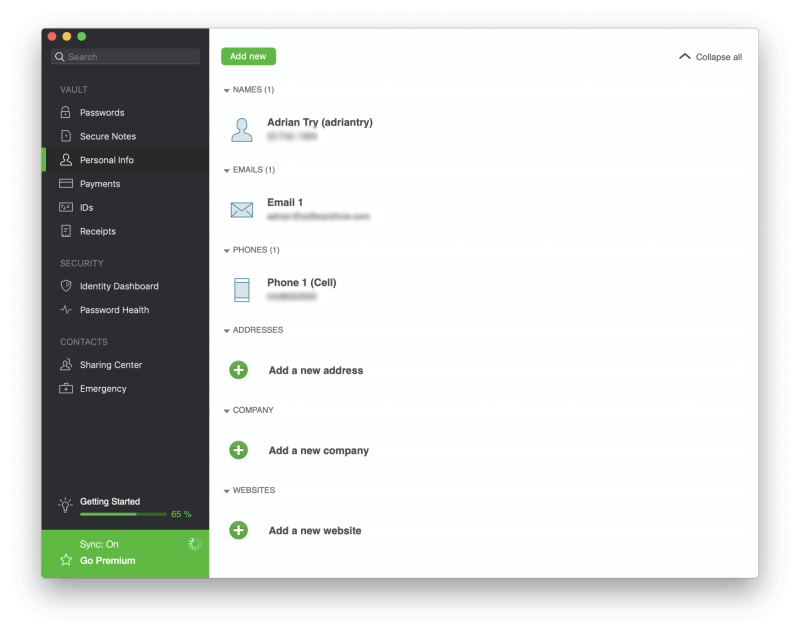
Můžete také ukládat další typy citlivých informací, včetně bezpečných poznámek, plateb, ID a účtenek. Můžete dokonce přidávat přílohy souborů a 1 GB úložného prostoru je součástí placených tarifů.
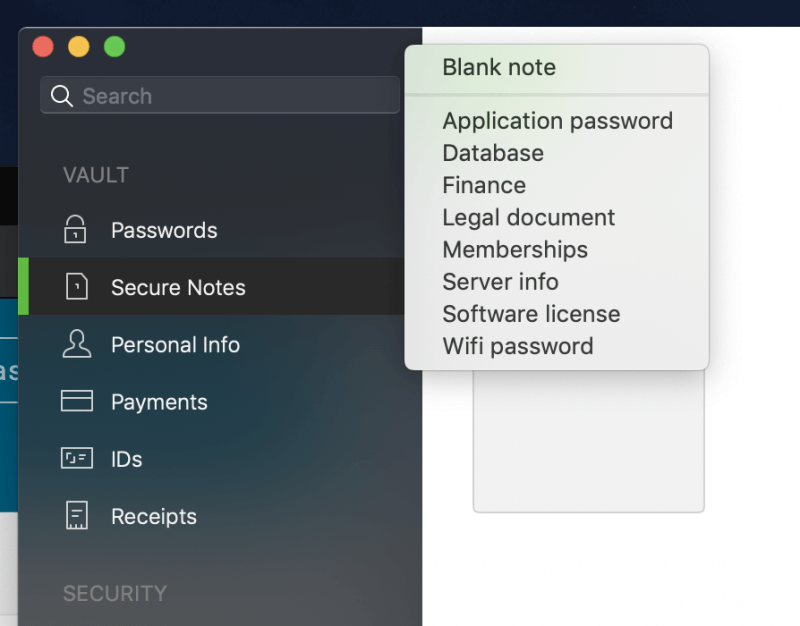
Dashboard má řadu bezpečnostních funkcí, které vás upozorní, když je potřeba změnit heslo: Security Dashboard a Password Health. Druhý z nich uvádí vaše prolomená, znovu použitá a slabá hesla, poskytuje vám celkové zdravotní skóre a umožňuje změnit heslo jediným kliknutím.
Měnič hesel mi nefungoval. Kontaktoval jsem tým podpory, který vysvětlil, že je ve výchozím nastavení k dispozici pouze v USA, Francii a Spojeném království, ale s radostí to pro tohoto australského uživatele povolili.
Identity Dashboard monitoruje temný web, aby zjistil, zda vaše e-mailová adresa a heslo neunikly kvůli napadení jedné z vašich webových služeb.
Jako další bezpečnostní opatření obsahuje Dashlane základní VPN. Pokud ještě nepoužíváte VPN, najdete tuto další vrstvu zabezpečení uklidňující při přístupu k přístupovému bodu wifi ve vaší místní kavárně, ale ani zdaleka se neblíží výkonu plnohodnotných VPN pro Mac.
Přečtěte si seznam dalších aplikací pro správu hesel pro Mac, které stojí za zvážení.
Další dobré aplikace Mac Password Manager
1Password
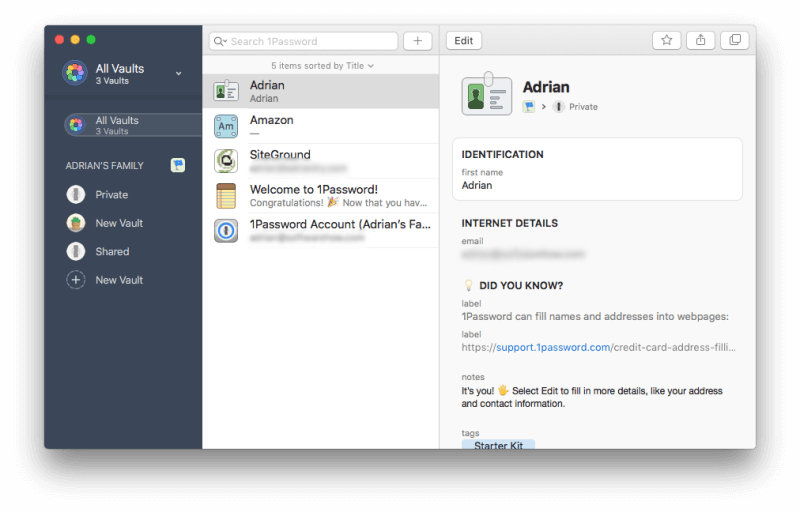
1Password je přední správce hesel s věrnými fanoušky. Jako nováčkovi mi rozhraní občas připadalo trochu zvláštní, a protože kódová základna byla před několika lety přepsána od nuly, stále postrádá několik funkcí, které měla v minulosti, včetně vyplňování formulářů a hesel aplikací.
Jedinečnou funkcí aplikace je režim cestování, který dokáže z aplikace odstranit citlivé informace, když vstupujete do nové země. Přečtěte si náš celý 1 Kontrola hesla.
1Heslo funguje na:
- Desktop: Windows, Mac, Linux, Chrome OS,
- Mobil: iOS, Android,
- Prohlížeče: Chrome, Firefox, Internet Explorer, Safari, Edge.
První překážkou, se kterou se nový uživatel setká, je, že neexistuje způsob, jak importovat vaše hesla do aplikace. Budete je muset zadat ručně nebo nechat aplikaci, aby se je naučila jeden po druhém, když se přihlašujete na každý web. Jakmile je přidáte, vaše přihlašovací údaje se automaticky vyplní. Bohužel to nelze nakonfigurovat jako u LastPass a Dashlane. Neexistuje možnost, jak vás nejprve donutit zadat heslo.
1Password může dokonce automaticky doplňovat hesla na iOS (ale ne na Androidu) – něco, co neumí každá konkurence. Kdykoli si vytvoříte nový účet, 1Password vám může vygenerovat silné, jedinečné heslo. Ve výchozím nastavení vytváří složité heslo o 24 znacích, které není možné hacknout, ale výchozí hodnoty lze změnit.
Na rozdíl od LastPass a Dashlane je sdílení hesel dostupné pouze v případě, že se přihlásíte k odběru rodinného nebo obchodního plánu. Chcete-li sdílet přístup k webu se všemi ostatními ve vašem rodinném nebo obchodním plánu, stačí přesunout položku do sdíleného trezoru.
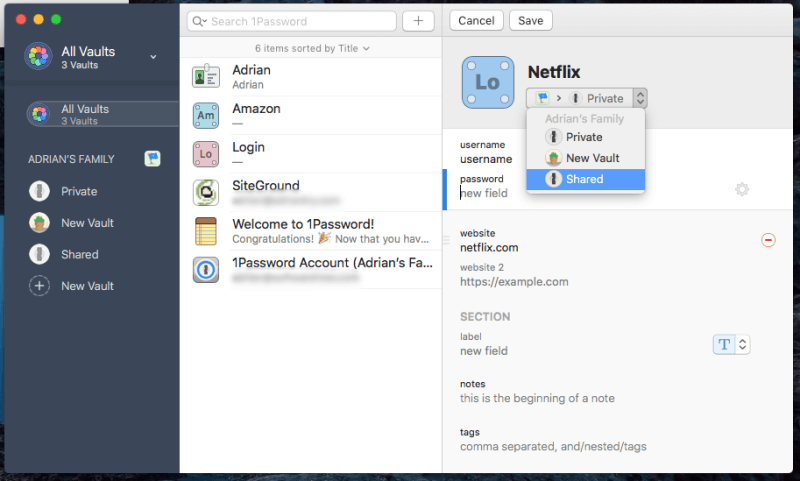
Chcete-li sdílet s určitými lidmi, ale ne s každým, vytvořte nový trezor a spravujte, kdo má přístup.
1Password není jen pro hesla. Můžete jej také použít k ukládání soukromých dokumentů a dalších osobních informací. Ty mohou být uloženy v různých trezorech a organizovány pomocí značek. Tímto způsobem můžete mít všechny své důležité a citlivé informace na jednom místě.
Nakonec vás Strážná věž 1Password upozorní, když bude webová služba, kterou používáte, napadena a vaše heslo bude prozrazeno. Uvádí zranitelná místa, prolomená přihlášení a opakovaně používaná hesla. Jednou unikátní funkcí je, že vás také upozorní, když nevyužíváte dvoufaktorové ověřování webu.
Skutečný klíč McAfee
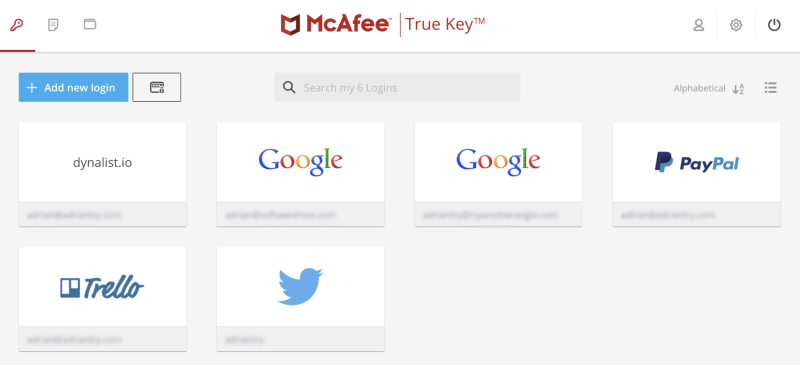
Skutečný klíč McAfee nemá mnoho funkcí – ve skutečnosti toho nedělá tolik jako bezplatný plán LastPass. Nemůžete jej použít ke sdílení hesel, ke změně hesel jediným kliknutím, k vyplňování webových formulářů, ukládání dokumentů nebo auditu hesel. Je ale levný, nabízí jednoduché webové a mobilní rozhraní a základy dělá dobře.
A na rozdíl od většiny ostatních správců hesel to není konec světa, pokud zapomenete své hlavní heslo. Přečtěte si náš celý Recenze True Key.
True Key funguje na:
- Desktop: Windows, Mac,
- Mobil: iOS, Android,
- Prohlížeče: Chrome, Firefox, Edge.
McAfee True Key má vynikající vícefaktorové ověřování. Kromě ochrany vašich přihlašovacích údajů pomocí hlavního hesla (které společnost McAfee neeviduje), může True Key potvrdit vaši identitu pomocí řady dalších faktorů, než vám umožní přístup:
- Rozpoznávání obličejů,
- Otisk prstu,
- Druhé zařízení,
- Potvrzení e-mailem,
- důvěryhodné zařízení,
- Windows Dobrý den.
To, co dělá True Key jedinečným, je to, že pokud zapomenete své hlavní heslo, můžete ho resetovat – po použití vícefaktorové autentizace k prokázání toho, kdo jste. Všimněte si však, že je to volitelné a ve výchozím nastavení je tato možnost vypnuta. Pokud tedy chcete mít v budoucnu možnost resetovat své heslo, ujistěte se, že jste to povolili v nastavení.
Můžete začít importováním svých hesel do aplikace, ale pouze pokud jsou v LastPass nebo Dashlane. V případě potřeby je můžete přidat i ručně. Na rozdíl od jiných aplikací neexistuje způsob, jak je uspořádat nebo kategorizovat.
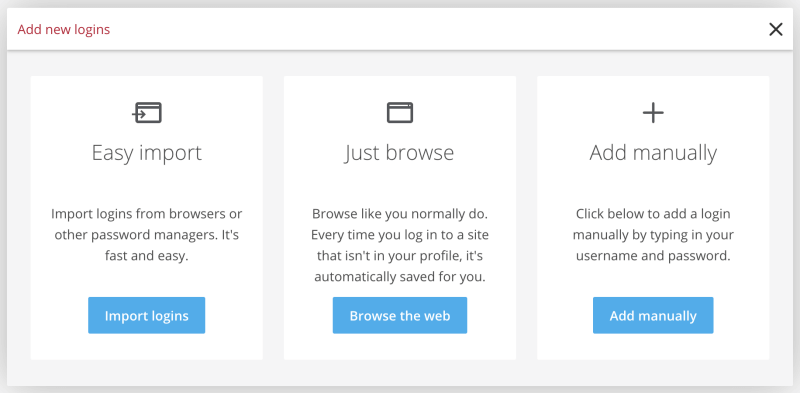
Poté za vás aplikace vyplní vaše uživatelské jméno a heslo – ale pouze pokud používáte Chrome, Firefox nebo Edge. Jiné webové prohlížeče nejsou podporovány.
Stejně jako LastPass a Dashlane si můžete každé přihlášení přizpůsobit dvěma dalšími možnostmi: Okamžité přihlášení a Požádejte o mé hlavní heslo. První nabízí extra pohodlí, druhý extra bezpečnost.
Podle mých zkušeností není generátor hesel tak spolehlivý jako jiné aplikace. Nebylo vždy dostupné prostřednictvím rozšíření prohlížeče, když jsem to potřeboval, a musel jsem přejít na web True Key, abych si vytvořil nové heslo.
Nakonec můžete aplikaci použít k bezpečnému ukládání základních poznámek a finančních informací. Ale to je jen pro vaši vlastní informaci – aplikace nebude vyplňovat formuláře ani vám nepomůže s online nákupy.
Sticky Password
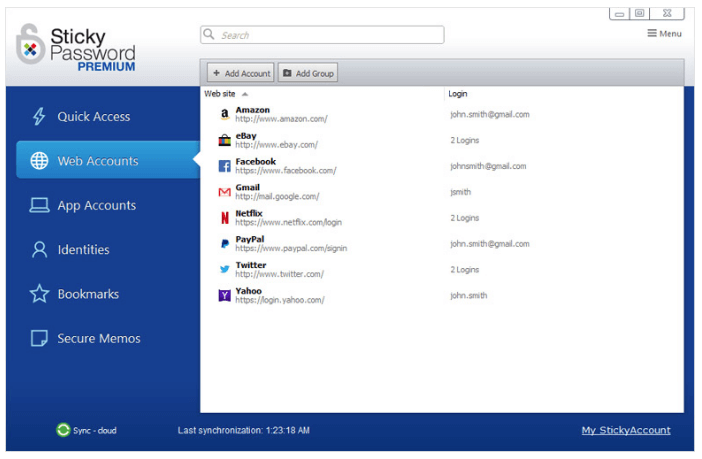
Ve srovnání, Sticky Password je jen o něco dražší než True Key, ale nabízí další funkce. Není to dokonalé: vypadá to trochu zastarale a webové rozhraní dělá velmi málo. Jeho nejunikátnější funkce se týká zabezpečení: hesla můžete volitelně synchronizovat přes místní síť a vyhnout se jejich nahrávání do cloudu.
A pokud byste se dalšímu předplatnému raději vyhnuli, oceníte možnost zakoupit si doživotní licenci za 199.99 $. Přečtěte si náš celý Kontrola Sticky Password.
Sticky Password funguje na:
- Desktop: Windows, Mac,
- Mobil: Android, iOS, BlackBerry OS10, Amazon Kindle Fire, Nokia X,
- Prohlížeče: Chrome, Firefox, Safari (na Macu), Internet Explorer, Opera (32-bit).
Cloudová služba Sticky Password je bezpečné místo pro ukládání vašich hesel. Ne každému ale vyhovuje ukládání tak citlivých informací online. Nabízejí tedy něco, co žádný jiný správce hesel nedělá: synchronizaci přes vaši místní síť a zcela obchází cloud.
Aplikace pro Windows může importovat vaše hesla z řady webových prohlížečů a dalších správců hesel. Bohužel to aplikace pro Mac neumí. Budete to muset udělat ze systému Windows nebo zadat hesla ručně.
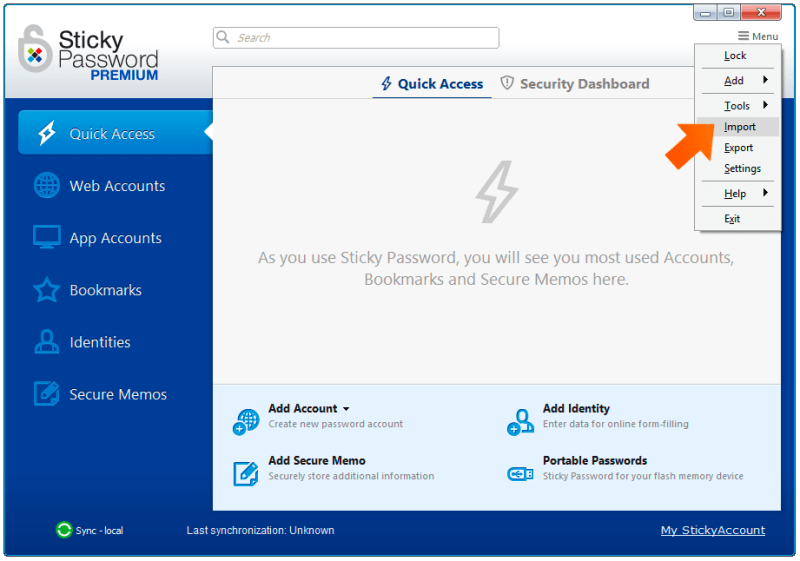
Jakmile to uděláte, rozšíření prohlížeče aplikace automaticky vyplní vaše přihlašovací údaje. Existuje možnost „automatického přihlášení“ bez jakékoli vaší akce, ale bohužel nemohu vyžadovat zadání hesla před přihlášením do mé banky.
Generátor hesel ve výchozím nastavení používá složitá hesla o 20 znacích a toto lze přizpůsobit. V aplikaci můžete ukládat své osobní a finanční údaje, které budou použity při vyplňování webových formulářů a online platbách. Můžete si také uložit základní poznámky pro vaši referenci. Nemůžete připojovat nebo ukládat soubory do Sticky Password.
Sdílení hesel je poměrně silné. Heslo můžete sdílet s více lidmi a každému udělit jiná přístupová práva. S omezenými právy se mohou přihlásit a nic víc. S plnými právy mají úplnou kontrolu a mohou dokonce zrušit váš přístup!
Správce hesel správce
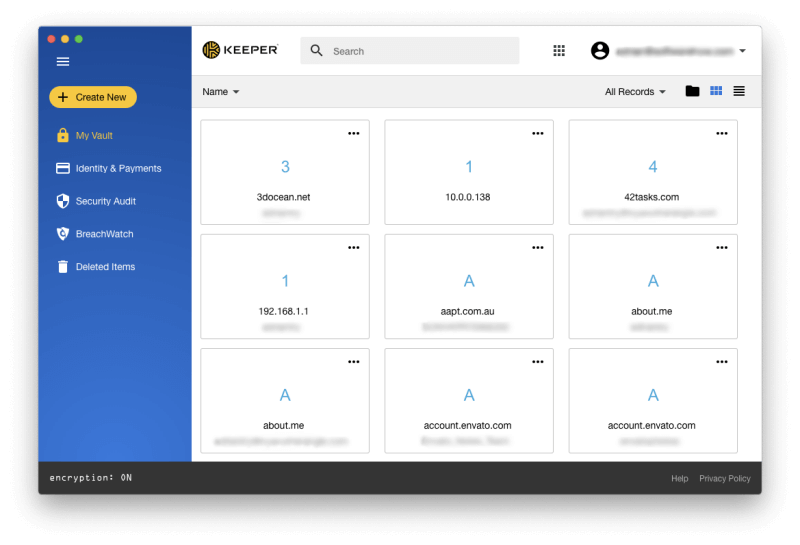
Správce hesel správce je základní správce hesel s vynikajícím zabezpečením, který vám umožňuje přidávat funkce, které potřebujete. Samo o sobě je to docela cenově dostupné, ale tyto další možnosti se rychle sčítají.
Celý balíček obsahuje správce hesel, zabezpečené úložiště souborů, ochranu temného webu a zabezpečený chat. Přečtěte si náš celý Recenze brankáře.
Keeper pracuje na:
- Desktop: Windows, Mac, Linux, Chrome OS,
- Mobil: iOS, Android, Windows Phone, Kindle, Blackberry,
- Prohlížeče: Chrome, Firefox, Internet Explorer, Safari, Edge.
Stejně jako McAfee True Key vám Keeper umožňuje resetovat hlavní heslo, pokud jej potřebujete. Jsou to jediní dva správci hesel, o kterých vím, že to umožňují. V rámci procesu registrace budete požádáni o nastavení bezpečnostní otázky, kterou lze v případě potřeby použít k resetování hlavního hesla. Buďte v bezpečí: ujistěte se, že nezvolíte předvídatelnou otázku a odpověď! Pokud ne, je to potenciální bezpečnostní díra.
Pokud se obáváte, že by se někdo mohl pokusit získat přístup k vašemu účtu, můžete v aplikaci zapnout funkci Self-Destruct. Všechny vaše soubory Keeper budou vymazány po pěti pokusech o přihlášení.
Je snadné dostat svá hesla do Keeperu. Zjistil jsem, že proces importu je velmi jednoduchý.
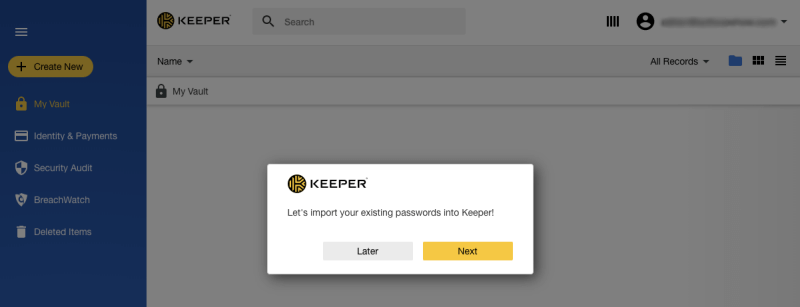
Stejně jako u jiných aplikací budou vaše přihlašovací údaje automaticky vyplněny. Máte-li na tomto webu více účtů, můžete si z rozbalovací nabídky vybrat ten správný. Bohužel nemůžete určit, že pro přístup na určité stránky je nutné zadat heslo.
Když potřebujete heslo pro nový účet, objeví se generátor hesel a vytvoří se. Výchozím nastavením je komplexní heslo o 12 znacích, které lze upravit.
Hesla aplikací lze také vyplnit, a to jak na Windows, tak na Macu. Keeper je jediná aplikace, která nabízí tuto funkci uživatelům Apple. Toho je dosaženo definováním klávesových zkratek pro vyplnění uživatelského jména a hesla a celý proces mi přišel docela nemotorný.
Sdílení hesel je plnohodnotné. Můžete sdílet jednotlivá hesla nebo celé složky a definovat práva, která udělujete každému uživateli individuálně.
Keeper může automaticky vyplňovat pole při vyplňování webových formulářů a provádění online plateb. Používá informace, které jste přidali do části Identity & Payments v aplikaci.
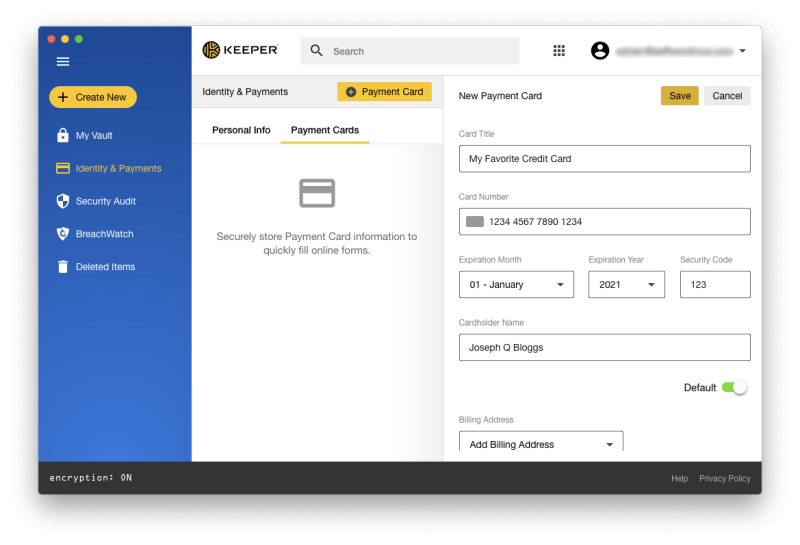
Dokumenty a obrázky lze připojit k jakékoli položce ve správci hesel Keeper, ale přidáním dalších služeb to můžete posunout na jinou úroveň. Aplikace KeeperChat (19.99 $/měsíc) vám umožní bezpečně sdílet soubory s ostatními a Secure File Storage (9.99 $/měsíc) vám poskytne 10 GB pro ukládání a sdílení citlivých souborů.
Základní plán zahrnuje bezpečnostní audit, který uvádí slabá a opakovaně používaná hesla a poskytuje celkové skóre zabezpečení. Chcete-li to získat, můžete přidat BreachWatch za dalších 19.99 $ měsíčně. Dokáže na temném webu vyhledávat jednotlivé e-mailové adresy, aby zjistil, zda nedošlo k narušení bezpečnosti, a upozorní vás, abyste si změnili svá hesla, když byla prozrazena.
Tady je bonus. BreachWatch můžete spustit bez placení za předplatné, abyste zjistili, zda došlo k porušení, a pokud ano, můžete se přihlásit, abyste mohli určit, která hesla je třeba změnit.
RoboForm
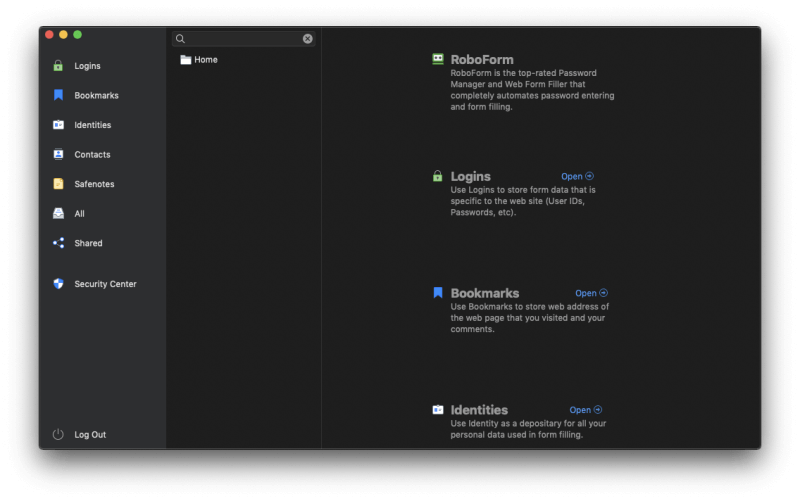
RoboForm je původní správce hesel a vypadá to tak. Po dvou desetiletích jsou aplikace trochu zastaralé a webové rozhraní je pouze pro čtení. Zdá se, že dosažení čehokoli vyžaduje o několik kliknutí více než u jiných aplikací, ale je to cenově dostupné a obsahuje všechny funkce, které potřebujete.
Dlouhodobí uživatelé se zdají být se službou docela spokojeni, ale novým uživatelům může lépe sloužit jiná aplikace. Přečtěte si náš celý Recenze RoboFormu.
RoboForm funguje na:
- Desktop: Windows, Mac, Linux, Chrome OS,
- Mobil: iOS, Android,
- Prohlížeče: Chrome, Firefox, Internet Explorer, Safari, Edge, Opera.
S RoboForm můžete začít importováním hesel z webového prohlížeče nebo jiného správce hesel. Případně se je aplikace naučí pokaždé, když se přihlásíte, ale nemůžete je zadat ručně. Při pokusu o import hesel prohlížeče Chrome bohužel došlo k chybě, ale hesla služby Keeper byla úspěšně přidána.
Když přejdete na webovou stránku, o které RoboForm ví, přihlašovací údaje se vám nevyplní automaticky, jako je tomu u jiných správců hesel. Místo toho klikněte na ikonu rozšíření prohlížeče a vyberte příslušné přihlašovací údaje. Máte-li na tomto webu několik účtů, budete mít několik možností, na které můžete kliknout. V systému Windows může RoboForm vyplnit také hesla aplikací.
Generátor hesel aplikace funguje dobře a ve výchozím nastavení používá složitá 16znaková hesla. Stejně jako u jiných aplikací, i toto lze přizpůsobit.

RoboForm je o vyplňování webových formulářů a odvádí docela dobrou práci, i když mi to nepřišlo lepší než jiné aplikace v této recenzi. Překvapilo mě, že při online nákupu nebyly vyplněny některé údaje o mé kreditní kartě. Zdá se, že problém byl v tom, že australský web označil pole jinak než v USA, ale to nezabránilo jiným aplikacím, jako je Sticky Password, aby je úspěšně vyplnily napoprvé.
Aplikace vám umožňuje rychle sdílet heslo s ostatními, ale pokud chcete definovat práva, která jim udělujete, budete muset místo toho použít sdílené složky.
Funkce SafeNotes vám umožňuje bezpečně ukládat vaše citlivé informace. Toto je však pouze pro textové poznámky a přílohy souborů nejsou podporovány.
A konečně, bezpečnostní centrum RoboForm hodnotí vaši celkovou bezpečnost a uvádí slabá a opakovaně používaná hesla. Na rozdíl od LastPass, Dashlane a dalších vás neupozorní, pokud byla vaše hesla kompromitována porušením třetí strany.
Abine Blur

Abine Blur je služba ochrany osobních údajů s integrovaným správcem hesel. Poskytuje blokování reklam a maskování vašich osobních údajů (e-mailové adresy, telefonní čísla a kreditní karty) a také zcela základní funkce hesel.
Vzhledem k povaze funkcí ochrany osobních údajů nabízí nejlepší hodnotu pro ty, kteří žijí ve Spojených státech. Přečtěte si náš celý Rozostření recenze.
Blur funguje na:
- Desktop: Windows, Mac,
- Mobil: iOS, Android,
- Prohlížeče: Chrome, Firefox, Internet Explorer, Opera, Safari.
S McAfee True Key je Blur jedním z mála správců hesel, který vám umožní resetovat hlavní heslo, pokud ho zapomenete. Dělá to tak, že poskytuje záložní přístupovou frázi, ale ujistěte se, že ji také neztratíte!
Blur může importovat vaše hesla z vašeho webového prohlížeče nebo jiných správců hesel. Zjistil jsem, že postup je přímočarý. Jakmile jsou v aplikaci, jsou uloženy jako jeden dlouhý seznam – nemůžete je uspořádat pomocí složek nebo značek.
Od té doby bude Blur při přihlašování automaticky vyplňovat vaše uživatelské jméno a heslo. Pokud na tomto webu máte více účtů, můžete si vybrat ten správný z rozbalovací nabídky. Toto chování však nemůžete upravit tím, že budete při přihlašování na určité stránky vyžadovat zadání hesla. Blur se opravdu zaměřuje pouze na základy.
S nainstalovaným rozšířením prohlížeče Blur nabídne vytvoření silného hesla přímo na webové stránce nového účtu. Výchozí nastavení jsou složitá 10znaková hesla, ale to lze přizpůsobit.
Sekce Peněženka vám umožňuje zadat vaše osobní údaje, adresy a údaje o kreditní kartě, které se budou automaticky vyplňovat při nákupech a vytváření nových účtů. Ale skutečnou předností Blur jsou jeho funkce ochrany osobních údajů:
- blokování sledování reklam,
- maskovaný e-mail,
- maskovaná telefonní čísla,
- maskované kreditní karty.
Maskování poskytuje účinný způsob, jak se chránit před spamem a podvody. Namísto poskytování vašich skutečných e-mailových adres webovým službám, kterým nemusíte důvěřovat, aplikace Blur vygeneruje skutečné alternativy a dočasně nebo trvale přepošle e-maily na vaši skutečnou adresu. Aplikace může každé osobě přidělit jinou adresu a vše za vás sledovat.
Stejný princip platí pro telefonní čísla a kreditní karty, ale ty nejsou dostupné všem na celém světě. Maskované kreditní karty fungují pouze ve Spojených státech a maskovaná telefonní čísla jsou k dispozici v 16 dalších zemích. Než se rozhodnete, nezapomeňte si ověřit, jaké služby máte k dispozici.
Jak jsme testovali tyto aplikace Mac Password Manager
Dostupné na více platformách
Svá hesla potřebujete na každém zařízení, které používáte, proto pečlivě zvažte, které operační systémy a webové prohlížeče software podporuje. Protože většina nabízí webovou aplikaci, neměli byste mít problémy s žádným operačním systémem pro stolní počítače. Všechny fungují na počítačích Mac, Windows, iOS a Android, takže většina lidí je dobře pokryta a většina (kromě True Key a Blur) funguje také na Linuxu a Chrome OS.
Některé aplikace mají verze pro méně běžné mobilní platformy:
- Windows Phone: LastPass,
- watchOS: LastPass, Dashlane,
- Kindle: Sticky Password, Keeper,
- Blackberry: Sticky Password, Keeper.
Musíte se také ujistit, že aplikace funguje s vaším webovým prohlížečem. Všechny fungují s Chrome a Firefox a většina z nich funguje se Safari a Internet Explorer (ne True Key) a Edge (ne Sticky Password nebo Blur).
Některé méně běžné prohlížeče jsou podporovány několika aplikacemi:
- Opera: LastPass, Sticky Password, RoboForm, Blur
- Maxthon: LastPass
Snadné použití
Všechny aplikace se mi celkem snadno používají, ale některé jsou jednodušší než jiné. Zejména McAfee True Key se zaměřuje na snadnost použití a ve výsledku nabízí méně funkcí. Ale nezjistil jsem, že je to výrazně jednodušší než jiné aplikace, jako je LastPass a Dashlane. Keeper a RoboForm vám umožňují používat drag-and-drop k uspořádání hesel do složek, což je příjemné.
Zjistil jsem však, že některé aplikace měly poměrně zastaralé rozhraní, které někdy vyžadovalo další kroky. Rozhraní RoboFormu působí stejně staré jako je. Ve srovnání s jinými aplikacemi vyžaduje trochu kliknutí navíc a je o něco méně intuitivní. Zjistil jsem, že zadávání osobních údajů do Sticky Password bylo více práce, než by bylo potřeba, a verze pro Mac postrádá některé důležité funkce.
Funkce správy hesel
Základními funkcemi správce hesel je bezpečné ukládání hesel na všech vašich zařízeních a automatické přihlašování na webové stránky a poskytování silných a jedinečných hesel při vytváření nových účtů. Všechny aplikace pro hesla obsahují tyto funkce, ale některé jsou lepší než jiné. Dvě další důležité funkce, které většina aplikací pokrývá bezpečné sdílení hesel, a bezpečnostní audit, který vás upozorní, když je třeba hesla změnit.
Všechny aplikace v této recenzi silně šifrují vaše data a neuchovávají si záznam vašeho hesla. To znamená, že nemají přístup k vašim datům, takže i kdyby byly hacknuty, vaše hesla by nebyla odhalena. Znamená to také, že pokud zapomenete své hlavní heslo, ve většině případů vám společnost nebude schopna pomoci. True Key a Blur jsou jediné výjimky, takže mějte na paměti, pokud je to funkce, která se vám může hodit. Všechny aplikace, které kontrolujeme, nabízejí určitou formu dvoufaktorové autentizace (2FA), která poskytuje další úroveň zabezpečení tím, že k přihlášení vyžaduje více než vaše heslo.
Zde jsou funkce nabízené jednotlivými aplikacemi.
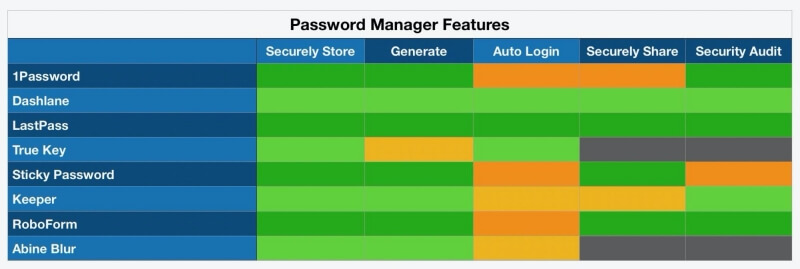
Poznámky:
- Všechny aplikace automaticky vyplní vaše přihlašovací údaje, ale tři služby nabízejí několik užitečných možností: možnost úplného automatického přihlášení, takže nemusíte ani klikat na tlačítko, a možnost vyžadovat zadání hlavního hesla před přihlášením První jen usnadňuje život a druhý poskytuje extra zabezpečení při přihlašování k bankovním účtům a dalším webům, kde je bezpečnost nejdůležitější.
- Sdílení hesel prostřednictvím aplikace je bezpečnější než pomocí textové zprávy nebo na papír, ale vyžaduje, aby druhá osoba používala stejnou aplikaci. 1Password nabízí tuto funkci pouze ve svých rodinných a obchodních plánech a True Key a Blur ji nenabízejí vůbec.
- Bezpečnostní audit kontroluje slabá, znovu použitá a stará hesla a také hesla, která mohla být prolomena, když byl web, který používáte, napaden hackery. True Key a Blur tuto funkci nenabízejí a Sticky Password nekontroluje hacknutá hesla. Ani Keeper, pokud si službu BreachWatch nepřidáte jako další placené předplatné.
Další funkce
Vzhledem k tomu, že vám bylo poskytnuto pohodlné a bezpečné místo pro ukládání citlivých informací, zdá se být zbytečné je používat pouze pro svá hesla. Většina aplikací to tedy posouvá na další úroveň a umožňuje vám bezpečně ukládat další osobní informace, poznámky a dokonce i dokumenty.
A webové stránky nejsou jediným místem, kde musíte zadávat hesla – některé aplikace také vyžadují přihlášení. Zde se snaží pomoci řada aplikací, ale žádná neodvádí úžasnou práci. A konečně dvě aplikace přidávají funkce, které dále posílí vaše soukromí.
Zde jsou další funkce, které každá aplikace nabízí:
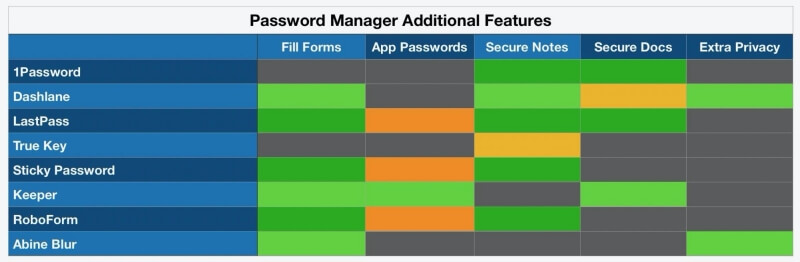
Poznámky:
- Všechny aplikace kromě dvou vyplňují webové formuláře, včetně možnosti vyplňovat čísla kreditních karet při online nákupech. 1K tomu se používá heslo, ale tato funkce nebyla od přepsání přidána. A True Key se zaměřuje na jednoduchost, takže nabízí jen velmi málo dalších funkcí.
- Čtyři aplikace mohou vyplnit hesla v aplikacích pro Windows a pouze Keeper se o totéž pokouší na Macu. Tato funkce mi nepřišla až tak užitečná, ale je hezké, že tam je.
- Mnoho aplikací umožňuje ukládat do aplikace další informace a dokonce i obrázky a dokumenty. To je vhodné pro uložení vašeho řidičského průkazu, rodného čísla, pasu a dalších citlivých informací/dokumentů, které byste chtěli mít po ruce, ale chráněné před zvědavýma očima.
- Dashlane obsahuje základní VPN pro ochranu vašeho soukromí a zabezpečení při používání veřejných wifi hotspotů. Abine Blur se velmi zaměřuje na soukromí a poskytuje řadu dalších funkcí, jako jsou maskované e-mailové adresy, telefonní čísla a čísla kreditních karet, a blokuje sledovače reklam.
Stát
Tato kategorie softwaru není drahá (pohybuje se v rozmezí 5-16 centů/den), takže cena pravděpodobně nebude rozhodujícím faktorem při vašem rozhodování. Ale pokud ano, získáte lepší hodnotu tím, že půjdete zdarma, nikoli levně. Bezplatný plán LastPass splní potřeby většiny lidí a obsahuje lepší hodnotu než většina dostupnějších placených plánů.
Ačkoli všechny weby inzerují měsíční předplatné, všechny vyžadují, abyste zaplatili na 12 měsíců předem. Zde jsou ceny ročního předplatného pro každou službu:
Poznámky:
- Pouze LastPass má použitelný bezplatný plán, který vám umožní uložit všechna vaše hesla na všech vašich zařízeních.
- Pokud se chcete vyhnout dalšímu předplatnému, pouze Sticky Password má možnost zakoupit software přímo (za 199.99 $) a vyhnout se předplatnému. 1Password také dříve nabízeli zakoupení licence, ale na jejich webu už to zmiňované nemohu najít.
- Keeper má použitelný cenově dostupný plán, ale nemá všechny funkce konkurence. Požadované funkce si vyberete přidáním dalších předplatných, ale to se může prodražit.
- Rodinné plány nabízejí vynikající hodnotu. Zaplacením o něco více (obvykle dvojnásobek) můžete pokrýt celou svou rodinu (obvykle 5-6 členů rodiny).
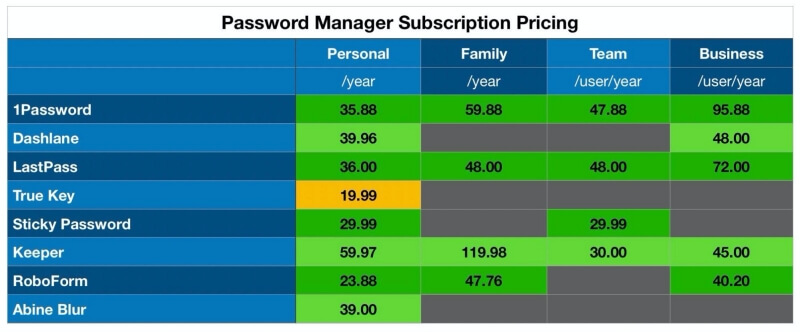
Co potřebujete vědět o aplikacích Mac Password Manager
Musíte se zavázat
Jak ze správce hesel pro Mac vytěžíte maximum? Spáchat. Vyberte si jednu dobrou aplikaci a používejte ji pokaždé na každém zařízení. V opačném případě, pokud se budete i nadále snažit zapamatovat si některá ze svých hesel, pravděpodobně své špatné návyky nezměníte. Takže to vzdejte a naučte se důvěřovat své aplikaci.
To znamená, že potřebujete aplikaci, která bude fungovat na každém zařízení, které používáte. Vaše počítače doma a v práci, váš telefon a tablet a jakýkoli počítač, který čas od času příležitostně používáte. Potřebujete aplikaci, na kterou se můžete spolehnout. Musí to fungovat, ať jste kdekoli a pokaždé.
Takže nejlepší správce hesel pro Mac bude fungovat také na Windows a na vašem telefonu, ať už je to ono iPhone, Android telefon, nebo něco jiného. A měl by mít funkční webové rozhraní, pokud se potřebujete dostat k heslu odněkud nečekaně.
Nebezpečí je skutečné
Hesla udržují lidi mimo. Hackeři se chtějí stejně dostat dovnitř a je překvapivě rychlé a snadné překonat slabé heslo. Podle tester síly hesla, Jak dlouho by trvalo prolomit několik hesel:
- 12345: okamžitě,
- heslo: okamžitě,
- passw0rd: stále okamžitě!
- nepříjemné: 9 minut,
- Lifeisabeach: 4 měsíce,
- [chráněno e-mailem]#: 26 tisíc let,
- 2Akx`4r#*)=Qwr-{#@n: 14 sextilionů let.
Opravdu nevíme, jak dlouho by trvalo, než je prolomili – záleží na použitém počítači. Ale čím delší a složitější heslo, tím déle to bude trvat. Trik je vybrat ten, jehož prolomení zabere více času, než bude hacker ochoten investovat. Tady je co LastPass doporučuje:
- Pro každý účet použijte jedinečné heslo.
- Nepoužívejte ve svých heslech údaje umožňující zjištění totožnosti, jako jsou jména, narozeniny a adresy.
- Používejte hesla, která mají alespoň 12 číslic a obsahují písmena, čísla a speciální znaky.
- Chcete-li vytvořit zapamatovatelné hlavní heslo, zkuste použít fráze nebo texty z vašeho oblíbeného filmu nebo písně s některými náhodnými znaky přidanými nepředvídatelně.
- Uložte si hesla do správce hesel.
- Vyhněte se slabým, běžně používaným heslům jako asd123, password1 nebo Temp!. Místo toho použijte něco jako S&2x4S12nLS1*, [chráněno e-mailem]&s$, 49915w5$oYmH.
- Vyhněte se používání osobních údajů k zodpovězení bezpečnostních otázek – kdokoli může zjistit příjmení vaší matky za svobodna. Místo toho vygenerujte silné heslo pomocí LastPass a uložte jej jako odpověď na otázku.
- Nepoužívejte podobná hesla, která se liší pouze jedním znakem nebo slovem.
- Změňte svá hesla, když k tomu máte důvod, například když jste je s někým sdíleli, web, který používáte, byl narušen nebo když jste jej používali rok.
- Nikdy nesdílejte hesla prostřednictvím e-mailu nebo textové zprávy. Je bezpečnější je sdílet pomocí správce hesel.
Toto první doporučení je důležité a některé celebrity se to nedávno naučily tvrdě. V roce 2013 byl prolomen MySpace a byla prozrazena hesla milionů lidí, včetně Drake, Katy Perry a Jack Black. Větším problémem bylo, že tyto známé osobnosti používaly stejné heslo na jiných stránkách. Hackeři se mohli dostat na twitterový účet Katy Perry a posílat urážlivé tweety a uniknout nevydaný track. Dokonce i Facebook Marku Zuckerbergovi ukradli jeho účty na Twitteru a Pinterestu. Používal slabé heslo „dadada“.
Správci hesel jsou velkým cílem pro hackery a LastPass, Abinea další byly v minulosti porušeny. Naštěstí kvůli jejich bezpečnostním opatřením nebylo možné získat přístup k trezorům hesel a společnosti rychle reagovaly s opravami.
Cenou svobody je věčná bdělost
Nepovažujte správce hesel za snadnou opravu. Příliš mnoho lidí, kteří používají správce hesel, stále používá slabá hesla. Naštěstí mnoho z těchto aplikací provede bezpečnostní audit a doporučí změny hesla. Dokonce vás upozorní, když byl web, který používáte, napaden hackery, takže budete vědět, že si musíte změnit heslo.
Ale existuje více než jeden způsob, jak získat svá hesla. Když unikly soukromé fotografie celebrit z iPhonu před pár lety to nebylo kvůli tomu, že byl iCloud hacknut. Hacker oklamal celebrity, aby prozradily svá hesla prostřednictvím phishingového útoku.
Hacker poslal e-mail každé celebritě jednotlivě, vystupoval jako Apple nebo Google, tvrdil, že jejich účty byly hacknuty, a požádal o jejich přihlašovací údaje. E-maily vypadaly jako pravé a podvod fungoval.
Ujistěte se tedy, že vaše heslo není vše, co je vyžadováno pro přihlášení k vašim účtům. Dvoufaktorová autentizace (2FA) zajišťuje, že hackeři nebudou mít přístup k vašemu účtu, i když mají vaše uživatelské jméno a heslo. Před udělením přístupu je vyžadována druhá vrstva zabezpečení – řekněme kód odeslaný na váš smartphone.
Závěrečné myšlenky
Správce hesel je zabezpečená webová služba, která se naučí a zapamatuje každé vaše heslo a uživatelské jméno, zpřístupní je na každém zařízení, které používáte, a automaticky je za vás napíše, když se přihlásíte. Je to chytré a odlehčí vám Paměť. Nyní vám nic nebrání používat dlouhá a složitá hesla, protože si je nemusíte pamatovat. No, jedno si musíte zapamatovat: hlavní heslo vašeho správce hesel.
Ale nezapomeňte na toto: váš webový prohlížeč si již pamatuje vaše hesla!
Možná již používáte webový prohlížeč – řekněme Chrome, Firefox nebo Safari – k ukládání hesel a generování nových. Koneckonců, často vyskočí zpráva s nabídkou uložení vašich hesel.
Možná se ptáte, zda se vyplatí přejít na speciální aplikaci pro správu hesel pro Mac. Odpověď je jasná ‘Ano!’ Prvním důvodem je bezpečnost, i když díry se pomalu zaplňují.
Jak je uvedeno v a Článek TechRepublic, pro ostatní je příliš snadné získat přístup k vašim heslům uloženým v prohlížeči:
- Firefox je zobrazí, aniž by žádal o heslo, pokud si nejprve nevytvoříte hlavní heslo.
- Přestože Chrome před zobrazením uložených hesel vždy požádá o heslo, existuje snadné řešení, jak jej obejít. Chrome je však nový smart Lock Suite dělá hesla mnohem bezpečnější.
- Safari je bezpečnější, protože nikdy nezobrazí vaše hesla bez předchozího zadání hlavního hesla.
Kromě zabezpečení je však používání webového prohlížeče k ukládání hesel značně omezující. I když možná budete moci synchronizovat svá hesla do jiných počítačů, můžete k nim přistupovat pouze z tohoto jednoho prohlížeče. Také nemáte bezpečný způsob, jak je sdílet s ostatními, a přicházíte o většinu funkcí pro pohodlí a zabezpečení, kterými se zabýváme v této recenzi.
Pokud jste uživatelem Apple, iCloud Keychain jde dlouhou cestou k vyřešení těchto problémů, ale pouze pokud zůstanete v ekosystému Apple a omezíte se na prohlížeč Safari. Vím, používám to posledních pár let. Stále však existují pádné důvody, proč místo toho používat vyhrazeného správce hesel pro Mac.
poslední články